
Så du har hentet en Lenovo Smart Display. Fantastisk! Det er en af de bedste måder at få Google Assistent i ethvert hus og er en af vores foretrukne smart home-gadgets i året. Det er ret nemt at få fat i kassen, men der er et par praktiske tricks, vi har opdaget, der gør brugen af det endnu bedre.
Uden yderligere ado er her nogle tip / tricks til at gøre dit liv lettere med Lenovo Smart Display.
Brug kameradækslet, når du ikke bruger det

Lenovo Smart Display har et kamera på forsiden, der kan bruges til videoopkald med Google Duo, men når du er ikke aktivt at tale med nogen, at have et kamera, der ser på dig og dit hjem, er ikke den mest ideelle ting i verden.
Heldigvis inkluderede Lenovo en fysisk switch, der fuldstændigt dækker kameralinsen, når du ikke bruger den.
Verizon tilbyder Pixel 4a for kun $ 10 / mo på nye ubegrænsede linjer
Flyt bare skyderen på højre side af Smart Display op, og når dækslet går over kameraet, vil en besked på skærmen bekræfte, at kameraet er blevet deaktiveret. Når du vil bruge det, skal du bare flytte skyderen tilbage.
Skru ikke lydstyrken for højt op
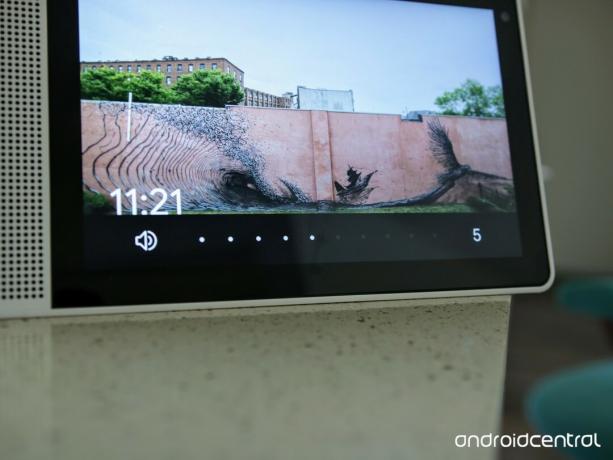
Højttaleren på Lenovo Smart Display lyder ganske godt, og mens du måske vil skrue op for lydstyrken op til 10 før en sang begynder at afspilles, vil vi anbefale ikke at gøre det, medmindre du vil have en brølende hovedpine resten af dagen.
Hvorfor? Højttaleren på Smart Display får virkelig højt virkelig hurtigt. Faktisk, selv når der sker en smule omgivende støj omkring dig, skal du aldrig have brug for at dreje det højere end seks eller syv.
Aktivér nattilstand
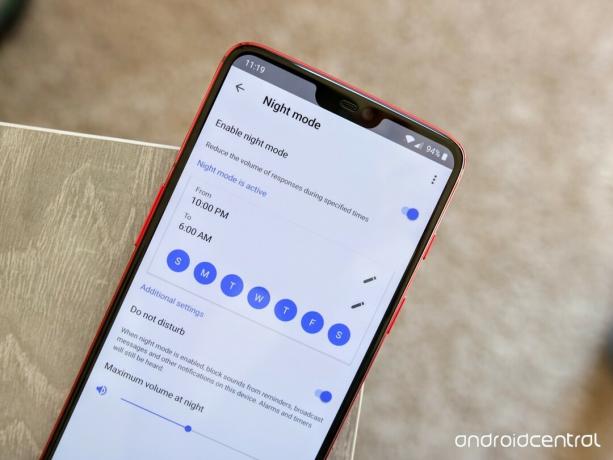
Mens det at have en stærk højttaler er fantastisk til at se YouTube-videoer eller jamme ud til Spotify, kan det være en smerte, hvis du forsøger at slukke lysene om natten, og du ikke vil forstyrre nogen anden i din hjem.
For at hjælpe med at bekæmpe dette kan du nemt aktivere Night Mode, så svarene fra Smart Display er meget mere støjsvage, når det bliver sengetid.
Åbn blot Google Home-appen, gå til Enhedsindstillinger på din Smart Display, tryk på Nattilstand og tryk på skift ved siden af den. Når Night Mode er aktiveret, kan du vælge, hvornår den automatisk skal tændes / slukkes, hvilke dage du vil have den til at være aktiv, og justere den maksimale lydstyrke på Smart Display, når den er i denne tilstand.
Indstil en standard musiktjeneste

Lenovo Smart Display er en fantastisk enhed til at lytte til musik, mens du laver mad, vasker eller næsten alt andet. For at sikre, at du ikke behøver at specificere, hvilken streamingtjeneste du vil høre sange fra hver eneste gang, skal du sørge for, at du har et standardmusikservicesæt.
Endnu en gang fra Enhedsindstillingerne på Smart Display i Google Home-appen skal du trykke på fanen Musik og vælge, hvilken tjeneste du vil bruge. Du kan i øjeblikket vælge Google Play Musik, YouTube Music, Spotify, Pandora, Deezer eller en anden tjeneste, så længe du har appen på din telefon.
Tjek tilgængelighedsfunktionerne
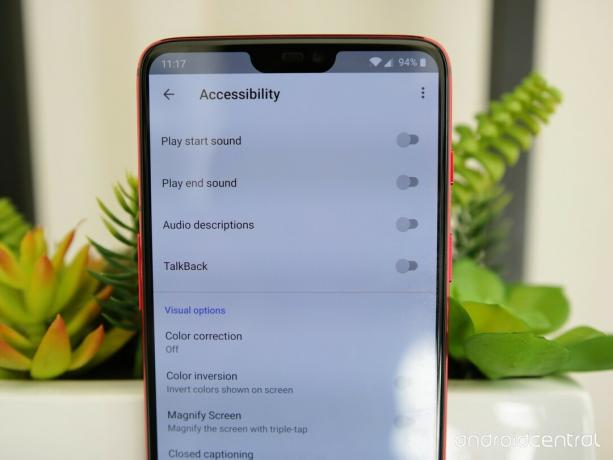
Hvis du har syns- og / eller hørselshæmning, kan Lenovo Smart Display være lidt vanskelig at bruge fra starten. Der er dog en række tilgængelighedsindstillinger, som du kan aktivere for at gøre det så let som muligt.
Fra den samme enhedsindstillingsmenu i Home-appen er der en række visuelle og lydfunktioner, der kan aktiveres, herunder:
- Afspil startlyd
- Afspil slutlyd
- Lydbeskrivelser
- Tal tilbage
- Farvekorrektion
- Farveinversion
- Forstør skærm
- Undertekster
- Tekst med høj kontrast
Hvilke tip har du at dele?
Hvis du har en Lenovo Smart Display, hvilke tip anbefaler du, der gør brugen af den endnu bedre? Lad os vide i kommentarerne nedenfor!
Se på Best Buy
Vi tjener muligvis en provision for køb ved hjælp af vores links. Lær mere.

Dette er de bedste trådløse ørepropper, du kan købe til enhver pris!
De bedste trådløse øretelefoner er komfortable, lyder godt, koster ikke for meget og passer let i lommen.

Alt hvad du behøver at vide om PS5: Udgivelsesdato, pris og mere.
Sony har officielt bekræftet, at de arbejder på PlayStation 5. Her er alt, hvad vi ved om det hidtil.

Nokia lancerer to nye budget Android One-telefoner under $ 200.
Nokia 2.4 og Nokia 3.4 er de seneste tilføjelser til HMD Globals budget-smartphone-sortiment. Da de begge er Android One-enheder, modtager de garanteret to store OS-opdateringer og regelmæssige sikkerhedsopdateringer i op til tre år.

Dette tilbehør opgraderer dine Blink-kameraers sikkerhedspotentiale.
Blink kameraer er en overkommelig måde at selvovervåge dit hjem på, men de når ikke deres fulde potentiale alene. Dette tilbehør hjælper dig med at installere dine cams lettere, muliggøre lokal opbevaring, forbedre din batterilevetid og endda forklæde dem, så de ikke let kan ses.

